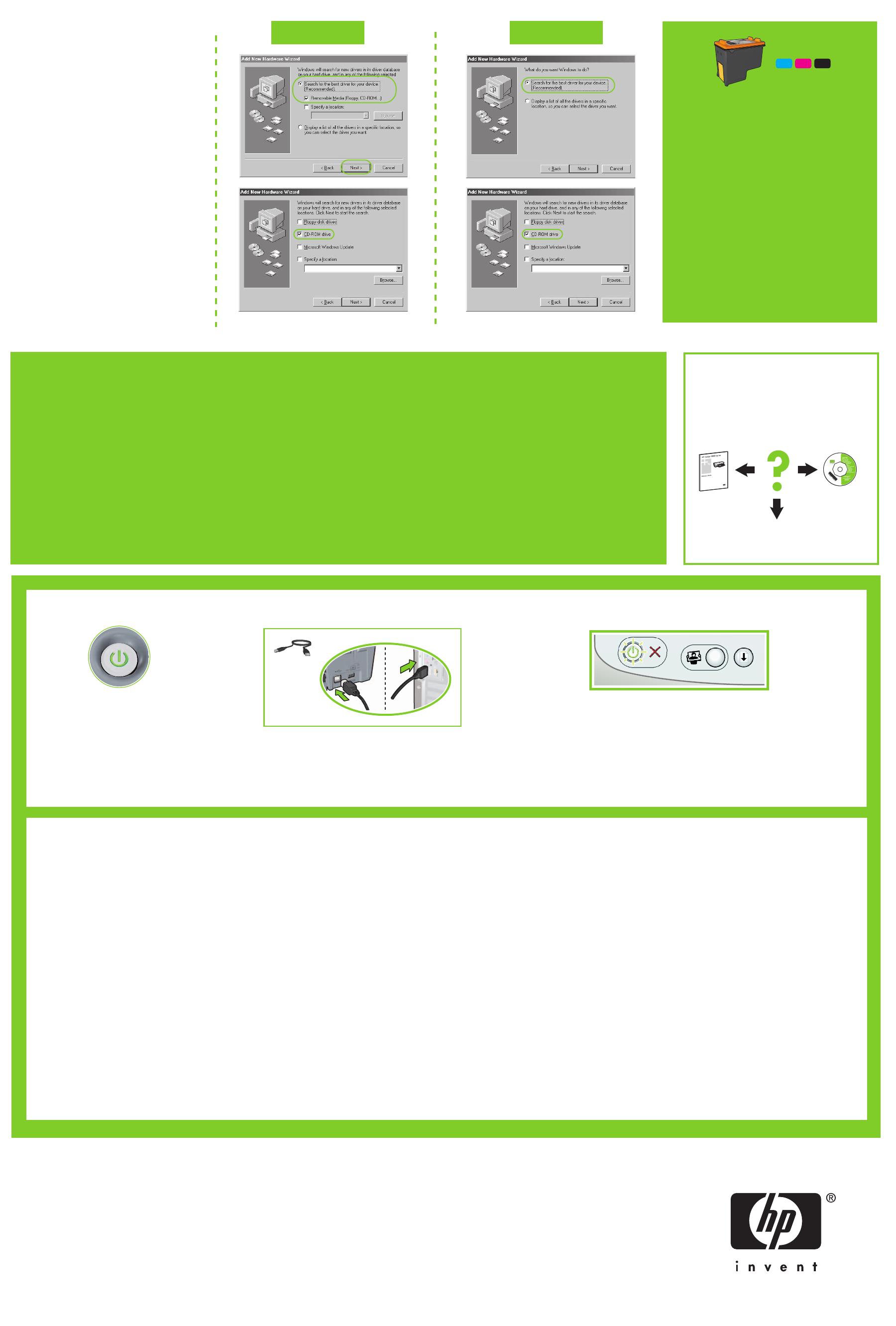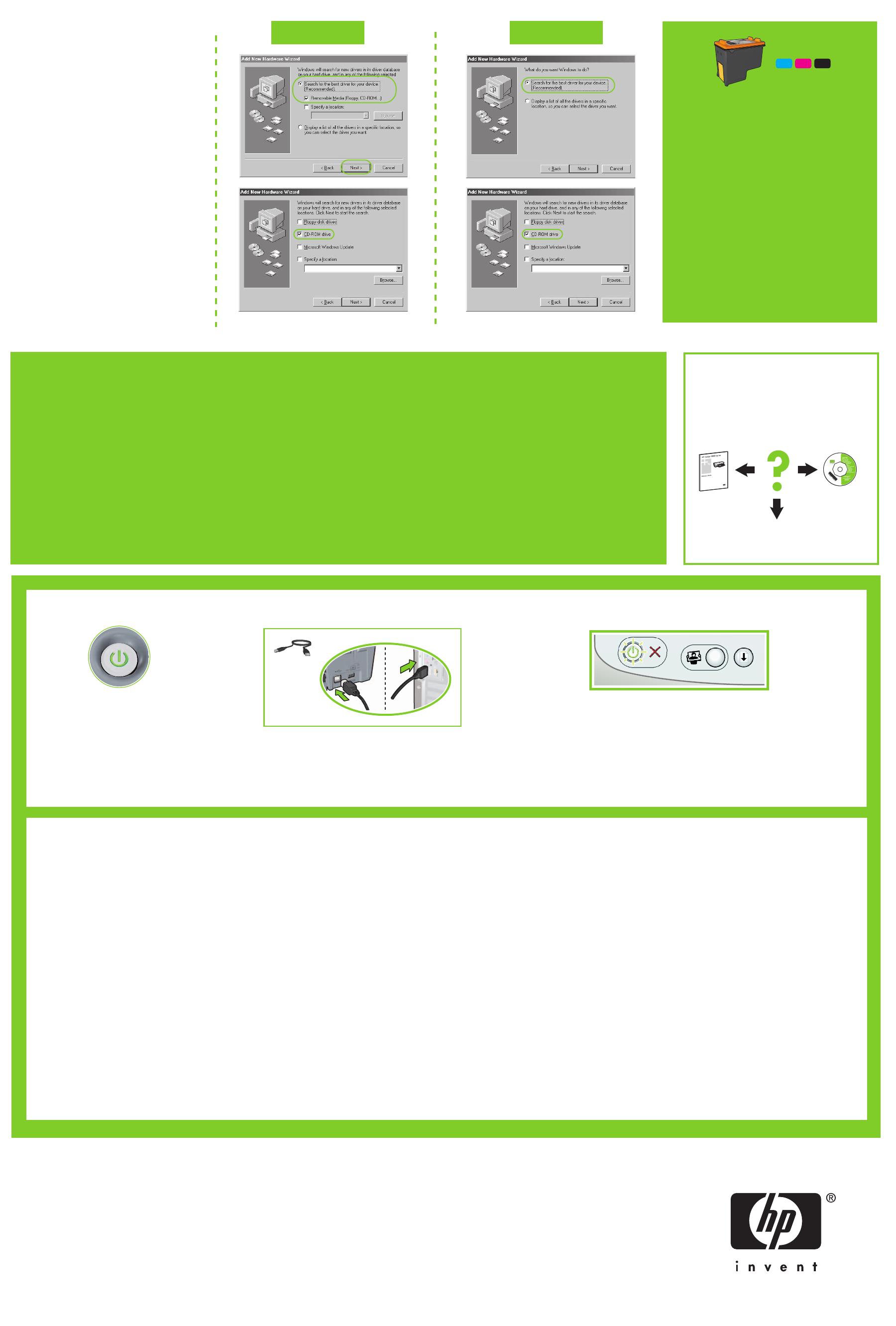
www.hp.com/support
Windows Me Windows 98SE
Pokud se instalace nepodaří...
Potřebujete další pomoc?
USB
Zkontrolujte, zda je tiskárna zapnutá.
Zkontrolujte, zda jsou kabely správně připojené.
Pokud blikají tyto kontrolky, začněte znovu od začátku této Instalační příručky.
Chcete-li získat barevné fotografie bez
viditelné zrnitosti s výjimečnou odolností
proti vyblednutí, je třeba zakoupit
fotografickou tiskovou kazetu.
Instalace softwaru tiskárny
1 Zobrazí se obrazovka průvodce.
2 Postupujte podle pokynů na obrazovce.
3 Až budete vyzváni, vložte disk CD.
Průvodce se nezobrazil?
1. Klepněte na tlačítko Start a vyberte
možnost Spustit.
2. Klepněte na tlačítko Procházet.
3. V rozevíracím seznamu Oblast
hledání vyberte možnost HPPP CD.
4. Vyberte soubor Setup a klepněte
na tlačítko Otevřít.
5. Klepněte na tlačítko OK a
postupujte podle pokynů na
obrazovce.
Pokud problém potrvá:
1. Vyjměte disk CD z jednotky CD-ROM
počítače a odpojte kabel tiskárny.
2. Restartujte počítač.
3. Dočasně zakažte všechny softwarové
brány firewall a ukončete všechny
antivirové programy. Po nainstalování
tiskárny tyto programy restartujte.
4. Vložte disk CD se softwarem tiskárny
do jednotky CD-ROM počítače a podle
pokynů na obrazovce nainstalujte
software tiskárny.
5. Po dokončení instalace restartujte
počítač.
Ha a telepítés nem sikerül…
Ellenőrizze, be van-e kapcsolva a nyomtató.
Ellenőrizze, megfelelők-e a csatlakozások.
További segítségre van szüksége?
USB
Ha ezek a jelzőfények villognak, kezdje elölről a Telepítési útmutatót.
Szemcsementes, a kifakulásnak kiválóan
ellenálló színes fényképek készítéséhez
vásároljon egy fotó nyomtatópatront.
Telepítse a nyomtatószoftvert
1 A számítógépen megjelenik egy varázsló.
2 Kövesse a képernyőket.
3 Helyezze be a CD-t, amikor felkérik rá.
Nincsenek képernyők?
1. Kattintson a Start gombra, s
válassza a Futtatás pontot.
2. Kattintson a Tallózás gombra.
3. A Hely legördülő listában
válassza a HPPP CD pontot.
4. Válassza a Setup pontot, majd
kattintson a Megnyitás gombra.
5. Kattintson az OK gombra, majd
kövesse a képernyőn megjelenő
utasításokat.
Ha a probléma továbbra is fennáll:
1. Vegye ki a CD-t a számítógép CD-ROM
meghajtójából, majd húzza ki a
nyomtatókábelt a számítógépből.
2. Indítsa újra a számítógépet.
3. Ideiglenesen tiltson le minden szoftveres
tűzfalat, zárjon be minden vírusellenőrző
programot. A nyomtató telepítése után
indítsa újra ezeket a programokat.
4. Helyezze be a nyomtatószoftver CD-jét
a számítógép CD-ROM meghajtójába,
majd a nyomtatószoftver telepítéséhez
kövesse a képernyőn megjelenő
utasításokat.
5. A telepítés befejezése után indítsa újra
a számítógépet.
Upewnij się, że drukarka jest włączona.
Upewnij się, że wszystkie kable są prawidłowo podłączone.
Jeśli instalacja się nie powiedzie...
Potrzebna dalsza pomoc?
USB
Jeśli te wskaźniki migają, rozpocznij od początku tej Instrukcji instalacyjnej.
Aby uzyskać fotografie niemalże całkowicie
pozbawione efektu ziarnistości, o wyjątkowej
odporności na blaknięcie, należy zakupić
fotograficzną kasetę drukującą.
Zainstaluj oprogramowanie drukarki
1 Na ekranie komputera zostanie wyświetlone
okno kreatora.
2 Wykonaj instrukcje wyświetlane w oknie
kreatora.
3 Po wyświetleniu odpowiedniej instrukcji
włóż dysk CD.
Brak ekranów?
1. Kliknij przycisk Start, a następnie
wybierz polecenie Uruchom.
2. Kliknij przycisk Przeglądaj.
3. Z listy rozwijanej Szukaj w
wybierz pozycję HPPP CD.
4. Wybierz opcję Konfiguracja, a
następnie kliknij przycisk Otwórz.
5. Kliknij przycisk OK, a następnie
postępuj zgodnie z instrukcjami
wyświetlanymi na ekranie.
Jeśli problem nadal występuje:
1. Wyjmij dysk CD z napędu CD-ROM
komputera, a następnie odłącz
przewód drukarki od komputera.
2. Uruchom ponownie komputer.
3. Wyłącz czasowo wszystkie zapory
sieciowe i programy antywirusowe.
Po zainstalowaniu drukarki należy je
ponownie uruchomić.
4. Włóż dysk CD z oprogramowaniem
drukarki do napędu CD-ROM komputera,
a następnie, postępując zgodnie z
instrukcjami wyświetlanymi na ekranie,
zainstaluj oprogramowanie drukarki.
5. Po zakończeniu instalacji uruchom
ponownie komputer.
Yükleme başarısız olursa...
Yazıcının açık olduğundan emin olun.
Kablo bağlantılarının düzgün olduğundan emin olun.
Daha fazla yardıma mı ihtiyacınız var?
USB
Işık yanıp sönüyorsa, bu Kurulum Kılavuzu’nun başından başlayın.
Windows
®
is a registered trademark of Microsoft Corporation.
© 2006 Hewlett-Packard Development Company, LP.
Sanal olarak grensiz renkli ve solmaya karşı
dirençli fotoğraflar için, bir fotoğraf yazıcı
kartuşu satın alın.
Yazıcı yazılımını yükleyin.
1 Bilgisayarınızda bir sihirbaz görüntülenir.
2 Ekranları izleyin.
3 İstendiğinde CD’yi takın.
Ekran görünmüyor mu?
1. Başlat düğmesini tıklatın ve
Çalıştır’ı seçin.
2. Gözat düğmesini tıklatın.
3. Aşağı açılan listede HPPP
CD’yi seçin.
4. Kur’u seçin ve sonra Aç
düğmesini tıklatın.
5. Tamam’ı tıklatın, sonra
ekrandaki yönergeleri izleyin.
Sorun devam ederse:
1. CD’yi bilgisayarın CD-ROM sürü-
cüsünden çıkarın ve sonra yazıcı
kablosunu bilgisayardan çıkarın.
2. Bilgisayarı yeniden başlatın.
3. Güvenlik duvarı yazılımlarını geçici
olarak devre dışı bırakın veya virüsten
koruma yazılımlarını kapatın.
Yazıcı yüklendikten sonra bu programları
yeniden başlatın.
4. Yazılım CD’sini bilgisayarın CD-ROM
sürücüsüne takın ve yazıcı yazılımını
yüklemek için ekrandaki yönergeleri
izleyin.
5. Yükleme tamamlandıktan sonra,
bilgisayarı yeniden başlatın.